Diwrnod da
Bydd y swydd heddiw yn cael ei chysegru i'r golygydd testun newydd Microsoft Word 2016. Bydd y gwersi (os gallwch chi eu galw nhw'n hynny) yn gyfarwyddyd byr ar sut i gwblhau tasg benodol.
Penderfynais gymryd pynciau’r gwersi, y mae’n rhaid i mi helpu defnyddwyr yn fwyaf aml ar eu cyfer (hynny yw, bydd yr ateb i’r problemau mwyaf poblogaidd a chyffredin yn cael ei ddangos, yn ddefnyddiol i ddefnyddwyr newydd). Rhoddir yr ateb i bob problem gyda disgrifiad a llun (weithiau sawl un).
Pynciau gwersi: rhifo tudalennau, mewnosod llinellau (gan gynnwys tanlinellu), llinell goch, creu tabl cynnwys neu gynnwys (yn y modd auto), lluniadu (mewnosod ffigurau), dileu tudalennau, creu fframiau a throednodiadau, mewnosod rhifau Rhufeinig, mewnosod taflenni tirwedd yn y ddogfen.
Os nad ydych wedi dod o hyd i bwnc y wers, argymhellaf ichi edrych ar yr adran hon o fy mlog: //pcpro100.info/category/obuchenie-office/word/
Tiwtorialau Word 2016
Gwers 1 - Sut i Rifo Tudalennau
Dyma'r dasg fwyaf cyffredin yn Word. Fe'i defnyddir ar gyfer bron pob dogfen: p'un a oes gennych ddiploma, papur tymor, neu a ydych chi'n argraffu dogfen i chi'ch hun yn unig. Wedi'r cyfan, os na nodwch rifau tudalennau, yna wrth argraffu dogfen, gellir drysu'r holl daflenni ar hap ...
Wel, os oes gennych chi 5-10 tudalen y gellir eu trefnu'n rhesymegol mewn trefn mewn ychydig funudau, ac os oes 50-100 neu fwy?!
I fewnosod rhifau tudalennau mewn dogfen, ewch i'r adran "Mewnosod", yna yn y ddewislen sy'n ymddangos, dewch o hyd i'r adran "Penawdau a throedynnau". Bydd ganddo gwymplen gyda'r swyddogaeth rhifo tudalennau (gweler Ffig. 1).

Ffig. 1. Mewnosod rhif tudalen (Word 2016)
Eithaf cyffredin yw'r dasg o dudaleniad heblaw'r cyntaf (neu'r ddau gyntaf). Mae hyn yn wir pan fydd y dudalen deitl neu'r cynnwys ar y dudalen gyntaf.
Gwneir hyn yn eithaf syml. Cliciwch ddwywaith ar nifer iawn y dudalen gyntaf: ym mhaen uchaf y Gair bydd dewislen ychwanegol "Gweithio gyda phenawdau a throedynnau" yn ymddangos. Nesaf, ewch i'r ddewislen hon a rhoi marc gwirio o flaen yr eitem "Troedyn arbennig ar y dudalen gyntaf". A dweud y gwir, dyna'r cyfan - bydd eich rhifo'n mynd o'r ail dudalen (gweler Ffig. 2).
Ychwanegu: os oes angen i chi roi'r rhifo o'r drydedd dudalen - yna defnyddiwch yr offeryn "Cynllunio / mewnosod toriad tudalen"
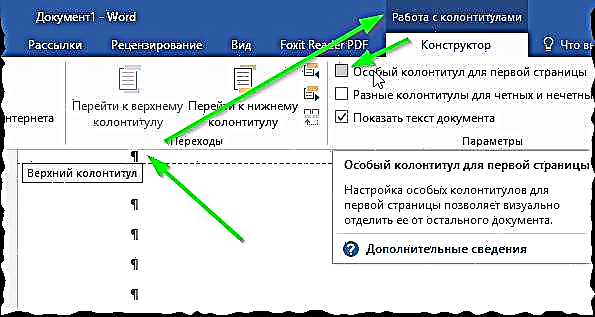
Ffig. 2. Troedyn tudalen gyntaf arbennig
Gwers 2 - sut i dynnu llinell yn Word
Pan ofynnant am linellau yn Word, nid ydych yn deall ar unwaith yr hyn y maent yn ei olygu. Felly, byddaf yn ystyried sawl opsiwn i fynd i mewn i'r "targed" yn gywir. Ac felly ...
Os oes angen i chi danlinellu gair â llinell yn unig, yna yn yr adran "Cartref" mae swyddogaeth arbennig ar gyfer hyn - "Tanlinellu" neu'r llythyren "H" yn unig. Mae'n ddigon i ddewis testun neu air, ac yna cliciwch ar y swyddogaeth hon - bydd y testun yn dod yn llinell wedi'i thanlinellu (gweler Ffig. 3).

Ffig. 3. Tanlinellwch y gair
Os oes angen i chi fewnosod llinell yn unig (ni waeth pa un: llorweddol, fertigol, oblique, ac ati), yna ewch i'r adran "Mewnosod" a dewis y tab "Siapiau". Ymhlith y gwahanol ffigurau mae llinell hefyd (ail ar y rhestr, gweler Ffig. 4).

Ffig. 4. Mewnosod ffigur
Ac yn olaf, ffordd arall: dim ond dal i lawr y llinell doriad "-" ar y bysellfwrdd (wrth ymyl "Backspace").
Gwers 3 - sut i wneud llinell goch
Mewn rhai achosion, mae angen llunio dogfen gyda gofynion penodol (er enghraifft, ysgrifennu papur term ac roedd yr athro'n nodi'n glir sut y dylid ei lunio). Yn nodweddiadol, yn yr achosion hyn, mae angen llinell goch ar gyfer pob paragraff yn y testun. Mae gan lawer o ddefnyddwyr gyfyng-gyngor: sut i wneud hynny, a hyd yn oed wneud yr union faint cywir.
Ystyriwch y mater. Yn gyntaf mae angen i chi droi ymlaen yr offeryn Ruler (yn ddiofyn caiff ei ddiffodd yn Word). I wneud hyn, ewch i'r ddewislen "View" a dewis yr offeryn priodol (gweler Ffig. 5).

Ffig. 5. Trowch y pren mesur ymlaen
Nesaf, rhowch y cyrchwr o flaen y llythyren gyntaf ym mrawddeg gyntaf unrhyw baragraff. Yna, ar y pren mesur, tynnwch y dangosydd uchaf i'r dde: fe welwch sut mae'r llinell goch yn ymddangos (gweler Ffig. 6. Gyda llaw, mae llawer yn camgymryd ac yn symud y ddau lithrydd, oherwydd hyn maen nhw'n methu). Diolch i'r pren mesur, gellir addasu'r llinell goch yn union iawn i'r maint a ddymunir.

Ffig. 6. Sut i wneud llinell goch
Bydd y paragraffau pellach, pan fyddwch chi'n pwyso'r fysell "Enter", ar gael yn awtomatig gyda llinell goch.
Gwers 4 - sut i greu tabl cynnwys (neu gynnwys)
Mae tabl cynnwys yn dasg sy'n cymryd llawer o amser (os caiff ei wneud yn anghywir). Ac mae llawer o ddefnyddwyr newydd yn gwneud dalen gyda chynnwys yr holl benodau, yn rhoi tudalennau i lawr, ac ati. Ac yn Word mae yna swyddogaeth arbennig ar gyfer creu tabl cynnwys yn awtomatig gyda gosod pob tudalen yn awtomatig. Gwneir hyn yn gyflym iawn!
Yn gyntaf, yn Word mae angen i chi dynnu sylw at y penawdau. Gwneir hyn yn syml iawn: sgroliwch trwy'ch testun, cwrdd â'r pennawd - dewiswch ef gyda'r cyrchwr, yna yn yr adran "Cartref" dewiswch y swyddogaeth tynnu sylw pennawd (gweler Ffig. 7. Gyda llaw, nodwch y gall penawdau fod yn wahanol: pennawd 1, pennawd 2 a ac ati. Maent yn wahanol o ran hynafedd: hynny yw, bydd pennawd 2 yn cael ei gynnwys yn yr adran o'ch erthygl wedi'i marcio â phennawd 1).

Ffig. 7. Tynnu sylw at benawdau: 1, 2, 3
Nawr, i greu tabl cynnwys (cynnwys), ewch i'r adran "Dolenni" a dewis y ddewislen tabl cynnwys. Mae tabl cynnwys yn ymddangos yn lleoliad y cyrchwr, lle bydd tudalennau ar yr is-benawdau angenrheidiol (y gwnaethom eu marcio o'r blaen) yn cael eu rhoi i lawr yn awtomatig!

Ffig. 8. Cynnwys
Gwers 5 - sut i "dynnu" yn Word (nodwch y ffigurau)
Gall ychwanegu siapiau amrywiol at Word fod yn ddefnyddiol iawn. Mae'n helpu i ddangos yn gliriach beth i roi sylw iddo, mae'n haws canfod gwybodaeth i ddarllenydd eich dogfen.
I fewnosod ffigur, ewch i'r ddewislen "Mewnosod" ac yn y tab "Siapiau", dewiswch yr opsiwn rydych chi ei eisiau.

Ffig. 9. Mewnosod ffigurau
Gyda llaw, gall cyfuniadau o ffigurau ag ychydig o ddeheurwydd roi'r canlyniadau mwyaf annisgwyl. Er enghraifft, gallwch dynnu llun rhywbeth: diagram, llun, ac ati (gweler. Ffig. 10).

Ffig. 10. Arlunio mewn Gair
Gwers 6 - dileu tudalen
Mae'n ymddangos y gall llawdriniaeth syml ddod yn broblem go iawn weithiau. Fel arfer, i ddileu tudalen, defnyddiwch y bysellau Dileu a Backspace. Ond mae'n digwydd nad ydyn nhw'n helpu ...
Y pwynt yma yw y gall fod elfennau "anweledig" ar y dudalen nad ydyn nhw'n cael eu dileu yn y ffordd arferol (er enghraifft, torri tudalennau). I'w gweld, ewch i'r adran "Cartref" a chliciwch ar y botwm i arddangos cymeriadau na ellir eu hargraffu (gweler. Ffig. 11). Ar ôl hynny, dewiswch yr eitemau arbennig hyn. nodau a'i dileu yn dawel - o ganlyniad, mae'r dudalen yn cael ei dileu.

Ffig. 11. Gwelwch y bwlch
Gwers 7 - Creu Ffrâm
Weithiau mae angen ffrâm mewn achosion lle mae angen tynnu sylw, labelu neu grynhoi gwybodaeth ar ryw ddalen. Gwneir hyn yn eithaf syml: ewch i'r adran "Dylunio", yna dewiswch y swyddogaeth "Ffiniau Tudalen" (gweler Ffigur 12).

Ffig. 12. Tudalen Ffin
Yna mae angen i chi ddewis y math o ffrâm: gyda chysgod, ffrâm ddwbl, ac ati. Yna mae'r cyfan yn dibynnu ar eich dychymyg (neu ofynion cwsmer y ddogfen).

Ffig. 13. Dewis ffrâm
Gwers 8 - sut i wneud troednodiadau yn Word
Ond mae troednodiadau (yn hytrach na fframiau) yn gyffredin iawn. Er enghraifft, gwnaethoch ddefnyddio gair prin - byddai'n braf rhoi troednodyn iddo a'i ddehongli ar ddiwedd y dudalen (hefyd yn berthnasol i eiriau sydd ag ystyr dwbl).
I wneud troednodyn, gosodwch y cyrchwr ar y lleoliad a ddymunir, yna ewch i'r adran "Dolenni" a chliciwch ar y botwm "Mewnosod troednodyn". Ar ôl hynny, cewch eich "taflu" i ddiwedd y dudalen fel y gallwch ysgrifennu testun y troednodyn (gweler Ffig. 14).

Ffig. 14. Mewnosod troednodyn
Gwers 9 - sut i ysgrifennu rhifolion Rhufeinig
Fel rheol mae angen rhifolion Rhufeinig i gyfeirio at ganrifoedd (h.y. amlaf at y rhai sy'n gysylltiedig â hanes). Mae ysgrifennu rhifolion Rhufeinig yn syml iawn: dim ond newid i'r Saesneg a mynd i mewn, dywedwch "XXX".
Ond beth i'w wneud pan nad ydych chi'n gwybod sut olwg fydd ar y rhif 655 yn y modd Rhufeinig (er enghraifft)? Y rysáit yw hon: yn gyntaf pwyswch y botymau CNTRL + F9 a nodwch "= 655 * Roman" (heb ddyfynbrisiau) yn y cromfachau sy'n ymddangos a gwasgwch F9. Bydd Word yn cyfrifo'r canlyniad yn awtomatig (gweler Ffigur 15)!
Ffig. 15. Canlyniad
Gwers 10 - sut i wneud dalen tirwedd
Yn ddiofyn, yn Word mae pob dalen mewn cyfeiriadedd portread. Mae'n digwydd yn aml bod angen dalen albwm yn aml (dyma pryd mae'r ddalen o'ch blaen nid yn fertigol, ond yn llorweddol).
Gwneir hyn yn eithaf syml: ewch i'r adran "Cynllun", yna agorwch y tab "Cyfeiriadedd" a dewiswch yr opsiwn sydd ei angen arnoch (gweler Ffig. 16). Gyda llaw, os oes angen i chi newid cyfeiriadedd nid pob dalen mewn dogfen, ond dim ond un ohonyn nhw - defnyddiwch seibiannau ("Toriad cynllun / tudalen").

Ffig. 16. Cyfeiriadedd tirwedd neu bortread
PS
Felly, yn yr erthygl hon, archwiliais bron popeth sy'n angenrheidiol ar gyfer ysgrifennu: traethawd, adroddiad, papur term, a gweithiau eraill. Mae'r deunydd cyfan yn seiliedig ar brofiad personol (ac nid rhai llyfrau na chyfarwyddiadau), felly, os ydych chi'n gwybod pa mor haws yw cyflawni'r tasgau uchod (neu'n well) - byddaf yn ddiolchgar am y sylwebaeth gyda'r ychwanegiad at yr erthygl.
Dyna i gyd i mi, yr holl waith llwyddiannus!











